使用U盘安装系统教程(详细步骤和注意事项)
在电脑系统出现问题或者需要重新安装系统的时候,使用U盘来进行系统安装是一种方便快捷的方法。本文将详细介绍使用U盘安装系统的步骤和注意事项,帮助读者顺利完成系统安装。
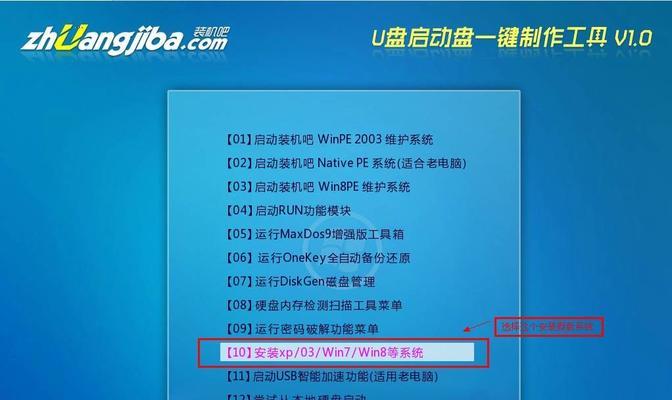
选择合适的U盘
选择一个容量适中、速度较快且品质可靠的U盘非常重要。建议选择容量不低于16GB的U盘,并确保其没有任何重要数据,因为在安装系统的过程中,U盘上的所有数据将被清空。
下载操作系统镜像文件
访问官方网站或者可靠的软件下载站点,下载操作系统的镜像文件。确保下载的文件是最新版本,并验证其完整性,以避免后续安装过程中出现问题。
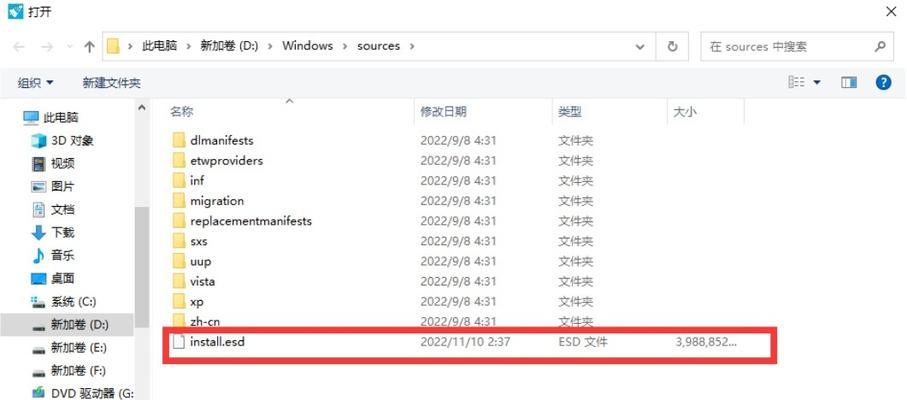
格式化U盘
在进行系统安装之前,需要将U盘格式化为FAT32格式。插入U盘后,打开“我的电脑”,右键点击U盘图标并选择“格式化”。在弹出的窗口中选择FAT32作为文件系统格式,并点击开始按钮进行格式化。
创建可引导U盘
使用专门的U盘制作工具,如Rufus、UNetbootin等,将下载好的操作系统镜像文件写入U盘中,使其成为可引导的U盘。运行工具,选择U盘和镜像文件,然后点击开始按钮开始制作。
设置BIOS启动项
重启电脑,在开机时按下对应的按键(通常是F2、F12或者Del键)进入BIOS设置界面。在启动选项中,将U盘设为第一启动项,并保存更改。
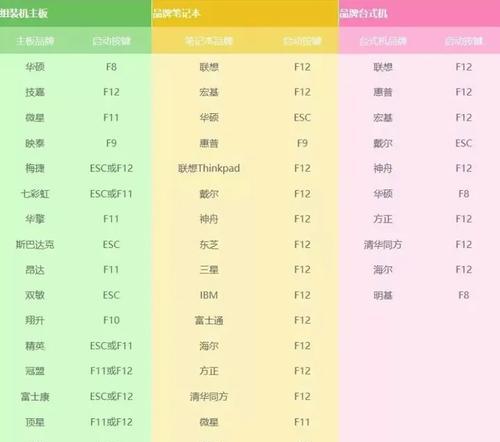
重启电脑并进入安装界面
保存BIOS设置后,重启电脑。此时,电脑将从U盘启动,进入系统安装界面。根据提示语言和键盘类型进行选择,并点击下一步进入安装界面。
选择安装类型和分区
在安装界面中,选择适合自己需求的安装类型和分区方式。可以选择完全清空磁盘并重新分区,也可以选择保留现有数据进行覆盖安装。
进行系统安装
根据提示,点击安装按钮开始系统安装。过程中可能需要进行一些设置,如选择时区、输入用户名等。耐心等待系统安装完成。
重新启动电脑
安装完成后,系统会提示重新启动电脑。点击重新启动按钮,等待电脑自动重启。
拔出U盘
在电脑重启时,及时拔出U盘,以免电脑再次启动时误操作引导到U盘。
进行系统设置
根据系统的提示,完成基本的系统设置,如网络连接、更新安装驱动程序等。
安装必备软件
安装系统后,还需要根据个人需要安装一些必备软件,如浏览器、办公软件、杀毒软件等。
更新系统和驱动
为了保证系统的稳定性和安全性,及时更新操作系统和相关驱动程序是非常重要的。打开系统设置或控制面板,选择更新和安全选项进行更新。
备份重要数据
在系统安装完成后,建议及时备份重要数据。可以使用外部存储设备或者云存储等方式进行备份,以防止数据丢失。
享受新的系统体验
经过以上步骤,您已经成功使用U盘安装了操作系统。现在,您可以开始享受新的系统体验,并逐渐将之前的个人数据和设置导入新系统中。
通过使用U盘安装系统,可以避免使用光盘或者其他繁琐的方式进行系统安装。只需按照本文所述的步骤操作,即可轻松安装系统并获得新的系统体验。同时,为了保证安全性和稳定性,还需要及时更新系统和驱动,并备份重要数据。祝您使用愉快!












